xp系统怎么设置双IP地址双网关访问
时间:2016-03-31 来源:互联网 浏览量:
xp系统如果是单网卡能设置双ip地址双网关访问吗?有些公司需要这样的设置,如果不清楚的怎么设置的话可以参考以下的教程。
xp系统设置双ip的地址的方法:
1、实践操作:以IP地址:18.35.139.67,子网掩码:255.255.255.192,网关:18.35.139.65;和IP地址:11.189.135.254,子网掩码:255.255.255.240,网关:11.189.135.241为例进行操作。 1.把IP地址先设置为其中的一个,如18.35.139.67,填上子网掩码255.255.255.192,网关不填,然后点击“高级”进入“高级TCP/IP设置”,在"IP设置"选项卡中,你会看到刚才输入的IP地址,点"添加"按钮;再添加另一个IP地址11.189.135.254和子网掩码255.255.255.240,网关不添加,然后一路"确定",完成IP设置。(操作步骤见下图)

2、接下来进入命令行模式,在"运行"中输入cmd
在DOS提示符>下输入:
route -p add 0.0.0.0 mask 0.0.0.0 18.35.139.65 回车,接着输入
route -p add 11.0.0.0 mask 255.0.0.0 11.189.135.241 说明:18.35.139.65为18段的网关地址,11.189.135.241为11段的网关地址。(操作步骤见下图)

3、输入route print查看结果(效果见下图)
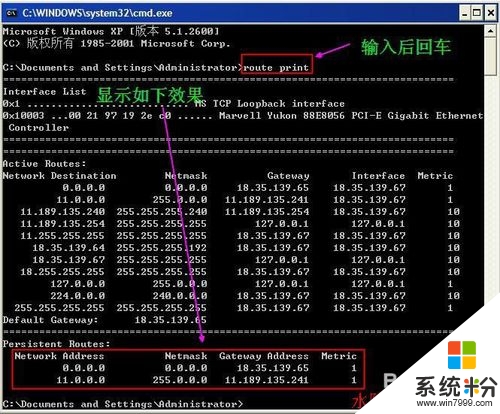
4、至此操作完毕。测试一下吧,是不是即可以进行视频监控又能浏览网页呢。
以上就是关于xp系统设置双ip的地址的方法,是不是很简单,有需要的用户可以根据上述的方法来操作。更多关于xp系统精彩教程欢迎上系统粉查看:https://www.win7999.com/
相关教程
- ·xp系统ip地址冲突怎么办|xp系统ip地址冲突的解决方法
- ·xp、w7双系统怎么设置启动项 xp、w7双系统设置启动项的方法
- ·如何设置xp/win7双系统启动项 设置xp/win7双系统启动项的方法
- ·xp如何修改ip地址|xp ip地址修改方法
- ·深度XP系统怎样设置禁止访问C盘? 深度XP系统设置禁止访问C盘的方法
- ·Xp 系统台式机怎样修改本地连接IP地址 Xp 系统台式机修改本地连接IP地址的方法有哪些
- ·XP打印机驱动安装失败怎么办?
- ·winxp系统本地连接不见了怎么办
- ·xp系统玩war3不能全屏怎么办
- ·xp系统开机蓝屏提示checking file system on c怎么解决
Xp系统教程推荐
- 1 xp系统ie8安装失败怎么解决 新萝卜家园XP升级ie8失败的排查方法有哪些
- 2 windous xp台式电脑怎样启用休眠功能 windous xp台式电脑启用休眠功能的方法有哪些
- 3 索尼手机4.4系统安装激活XPosed框架的方法有哪些 索尼手机4.4系统如何安装激活XPosed框架
- 4WinXP不显示完整文件夹路径该是如何处理? WinXP不显示完整文件夹路径该处理的方法有哪些?
- 5XP改系统登录名时如何把CMD默认提示路径也更改 XP改系统登录名时怎样把CMD默认提示路径也更改
- 6xp系统u盘格式如何解决 深度技术xp系统转换U盘格式的方法有哪些
- 7WinXP文件无法复制路径太深的解决方法有哪些 WinXP文件无法复制路径太深该如何解决
- 8xp系统里,怎样快速将U盘FAT32格式转换成NTFS格式功能? xp系统里,快速将U盘FAT32格式转换成NTFS格式功能的方法?
- 9xp系统如何开启远程连接网络级别身份验证功能 xp系统怎么开启远程连接网络级别身份验证功能
- 10开启Guest账户后深度技术XP系统无法访问网络怎么解决 开启Guest账户后深度技术XP系统无法访问网络如何解决
最新Xp教程
- 1 XP打印机驱动安装失败怎么办?
- 2 winxp系统本地连接不见了怎么办
- 3 xp系统玩war3不能全屏怎么办
- 4xp系统开机蓝屏提示checking file system on c怎么解决
- 5xp系统开始菜单关机键消失了怎么办
- 6winxp系统开启AHCI操作的方法有哪些 winxp系统开启AHCI操作的方法有哪些
- 7进入XP系统后,操作迟延太久如何解决 进入XP系统后,操作迟延太久解决的方法有哪些
- 8Win8.1专业版资源管理器explorer.exe频繁重启的解决方法有哪些 Win8.1专业版资源管理器explorer.exe频繁重启该如何解决
- 9xp系统ie8安装失败怎么解决 新萝卜家园XP升级ie8失败的排查方法有哪些
- 10大地 XP系统验证码显示小红叉,无法输入网页验证码怎么解决 大地 XP系统验证码显示小红叉,无法输入网页验证码怎么处理
